KontrolPack을 사용하여 네트워크를 통해 컴퓨터 연결/제어

KontrolPack을 사용하여 네트워크의 컴퓨터를 손쉽게 제어하세요. 서로 다른 운영 체제를 사용하는 컴퓨터를 손쉽게 연결하고 관리하세요.
XeroLinux는 KDE Plasma 데스크탑을 사용하는 세련된 아치 기반 Linux 운영 체제입니다. 안타깝게도 관리자가 한 명뿐인 소규모 프로젝트입니다. 그래도 KDE를 좋아하고 Arch Linux를 사용해보고 싶다면 XeroLinux가 탁월한 선택입니다. PC에서 XeroLinux를 설정하는 방법은 다음과 같습니다.
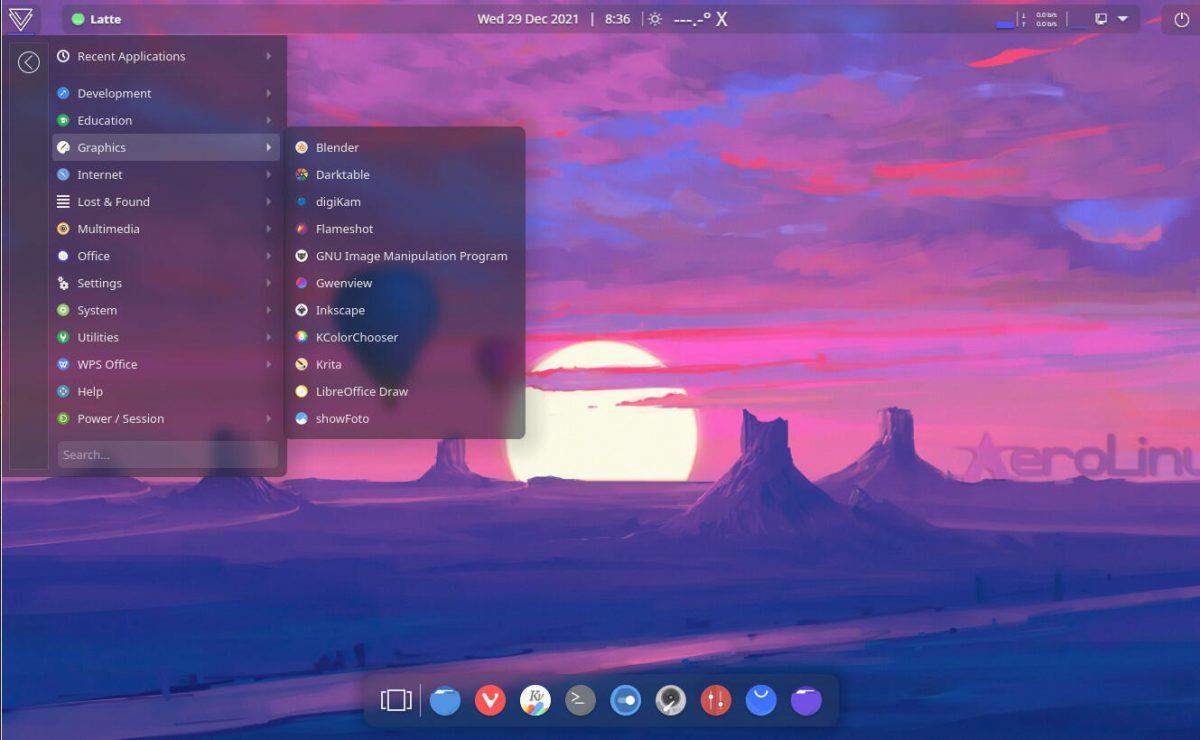
김프로 만든
XeroLinux 다운로드
XeroLinux를 다운로드하려면 프로젝트 웹사이트 로 이동하십시오 . 웹 사이트에 접속하면 페이지의 "지금 다운로드" 버튼까지 아래로 스크롤하고 마우스로 클릭합니다.
"지금 다운로드" 버튼을 선택하면 XeroLinux SourceForge 페이지에 새 탭이 열립니다. 그런 다음 최신 XeroLinux ISO 파일을 다운로드합니다. 파일 크기는 2.8GB이므로 다운로드를 완료하는 데 시간이 걸릴 수 있습니다.
XeroLinux USB 설치 프로그램 만들기
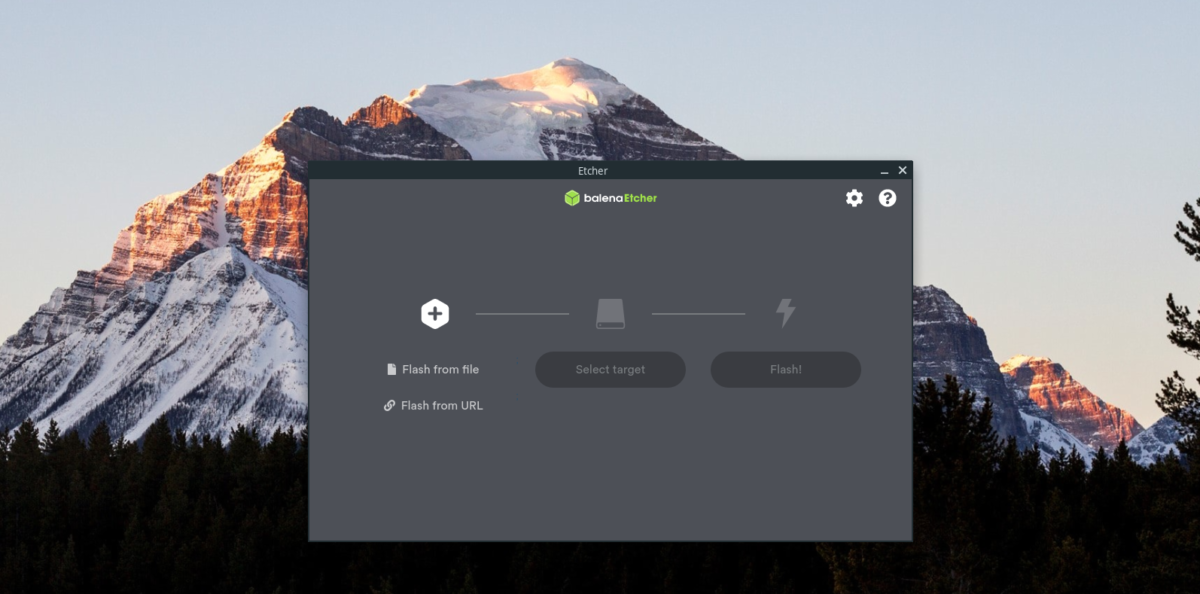
이제 XeroLinux ISO 파일이 다운로드되었으므로 USB 설치 프로그램을 만들 차례입니다. 그렇게 하려면 Etcher.io 로 이동하여 Etcher 도구를 다운로드하십시오. 이 프로그램은 Linux, Mac 및 Windows 시스템과 호환됩니다.
Etcher를 다운로드한 후 Etcher를 열고 아래의 단계별 지침에 따라 USB 설치 프로그램을 만드십시오.
1단계: Etcher 앱에서 "Flash from file" 버튼을 찾아 마우스로 클릭합니다. 그런 다음 팝업 창을 사용하여 XeroLinux ISO 파일을 찾습니다.
2단계: XeroLinux ISO 파일을 선택한 후 USB 플래시 드라이브를 컴퓨터의 USB 포트에 삽입합니다. 그런 다음 마우스로 "대상 선택" 버튼을 클릭합니다. 마지막으로 "대상 선택" 메뉴에서 USB 드라이브를 클릭합니다.
3단계: "플래시!" 찾기 버튼을 클릭하고 마우스로 클릭하면 깜박이는 과정이 시작됩니다. Etcher 플래싱 프로세스는 XeroLinux가 상당히 큰 ISO이므로 시간이 걸립니다.
플래싱 프로세스가 완료되면 부팅 가능한 XeroLinux USB 설치 프로그램이 생성됩니다. 그런 다음 컴퓨터를 BIOS로 재부팅하고 USB로 부팅하여 XeroLinux를 설치하도록 구성합니다.
XeroLinux 설치
XeroLinux를 설치하려면 "XeroLinux 시작" 페이지에서 "XeroLinux 설치 프로그램 시작" 버튼을 찾으십시오. 그것을 클릭하여 설치 도구를 시작하십시오. 그런 다음 아래의 단계별 지침을 따르십시오.
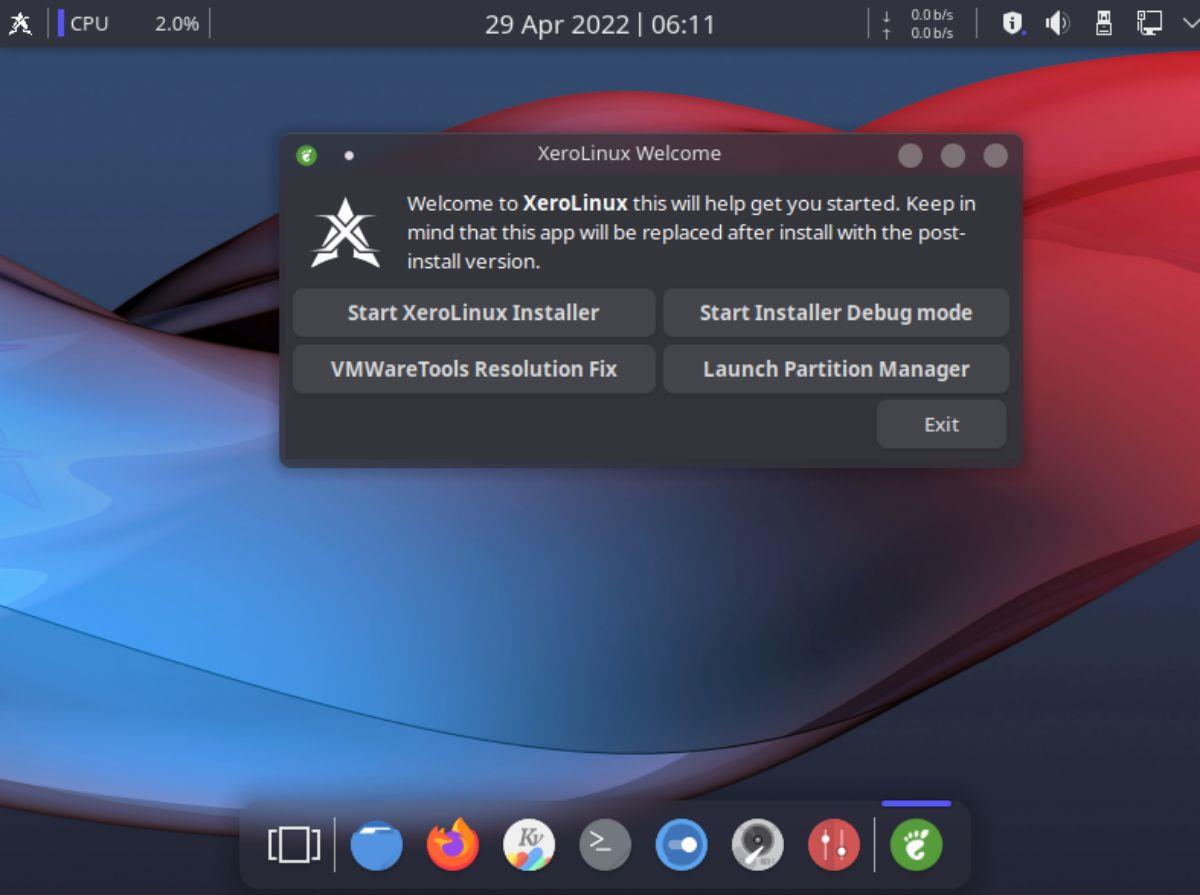
1단계: "XeroLinux 설치 프로그램 시작"을 선택한 후 처음 보게 되는 페이지는 환영 페이지/언어 선택 페이지입니다. 메뉴를 사용하여 언어를 선택하고 "다음"을 클릭하여 계속하십시오.
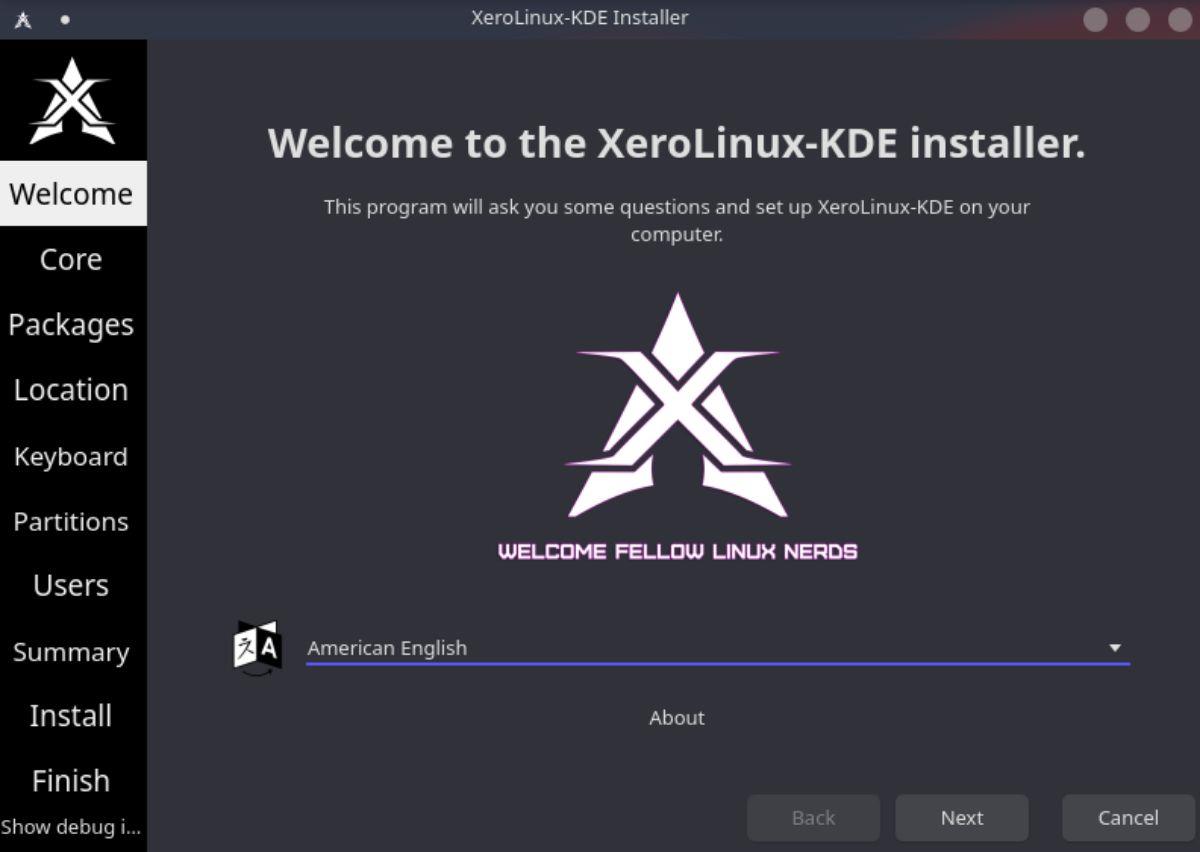
2단계: 설치 프로그램의 이 시점에서 핵심 패키지를 선택하라는 메시지가 표시됩니다. 기본적으로 "Stock Arch Kernel"이 선택됩니다. 그러나 비디오 드라이버, 인쇄 지원 등과 같은 다른 옵션을 자유롭게 확인하십시오.
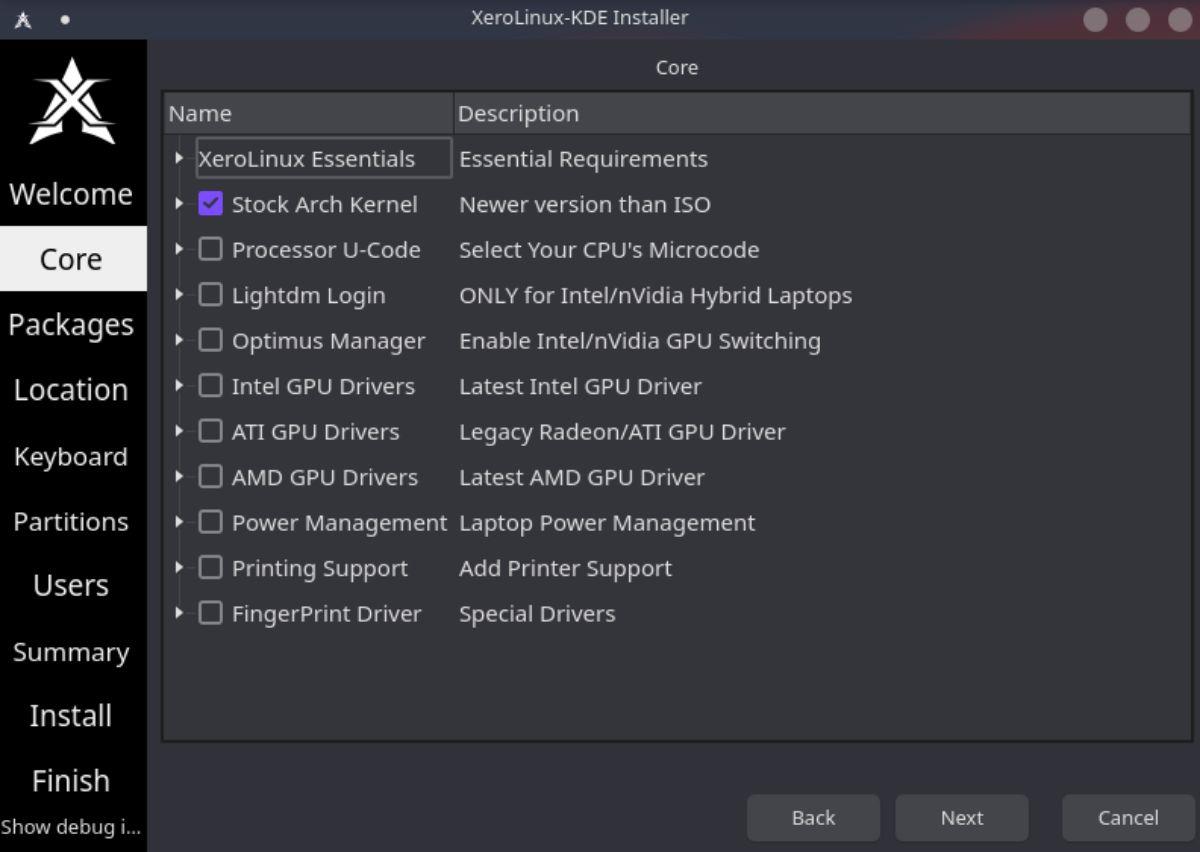
완료되면 "다음" 버튼을 클릭하여 계속합니다.
3단계: 핵심 패키지를 선택한 후 Xero는 설치할 다른 추가 패키지를 선택하라는 메시지를 표시합니다. iOS/Android 지원, 개발 도구, 그래픽 도구, 인터넷 도구, 패키지 관리자 등을 포함한 많은 선택 사항이 있습니다.
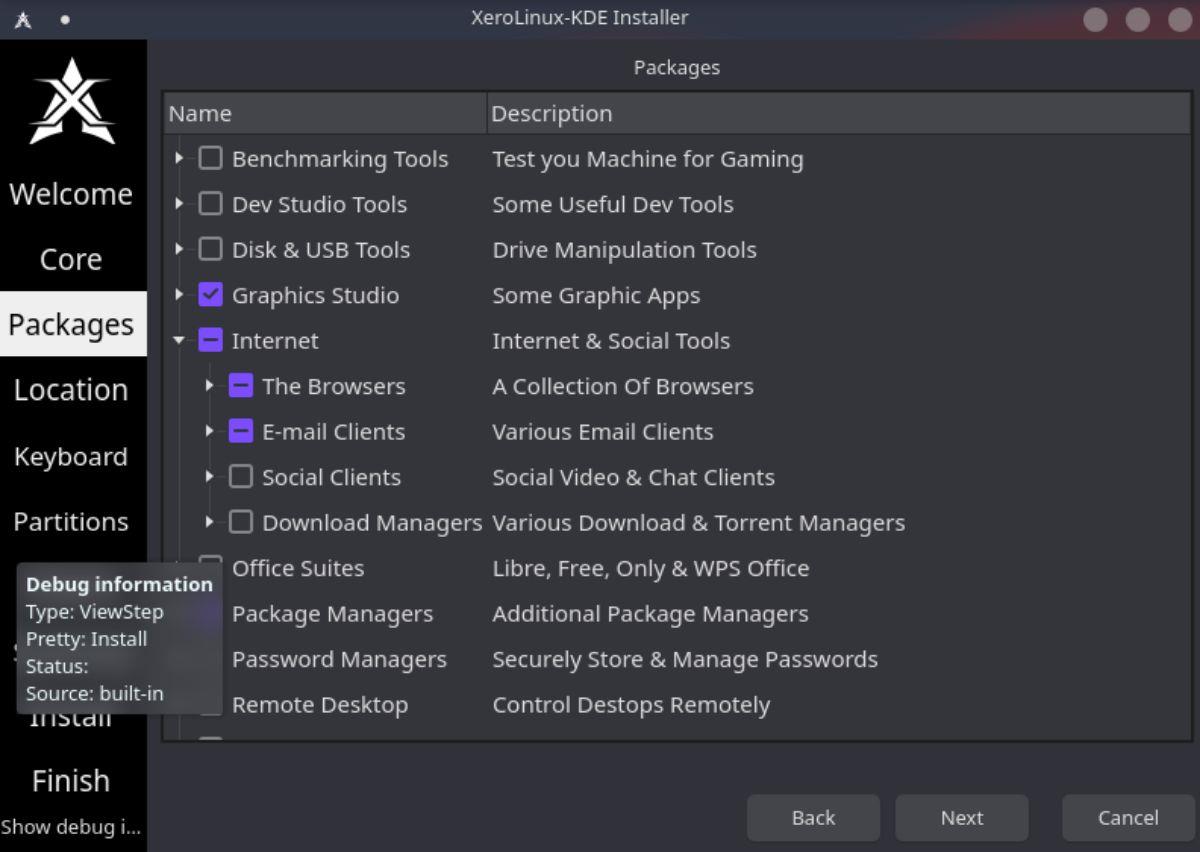
4단계: 패키지를 선택했으면 이제 XeroLinux의 시간대를 선택할 차례입니다. 마우스를 사용하여 귀하가 살고 있는 세계 지도의 위치를 클릭하십시오. XeroLinux 설치 프로그램은 위치를 선택할 때 올바른 시간대를 설정합니다.
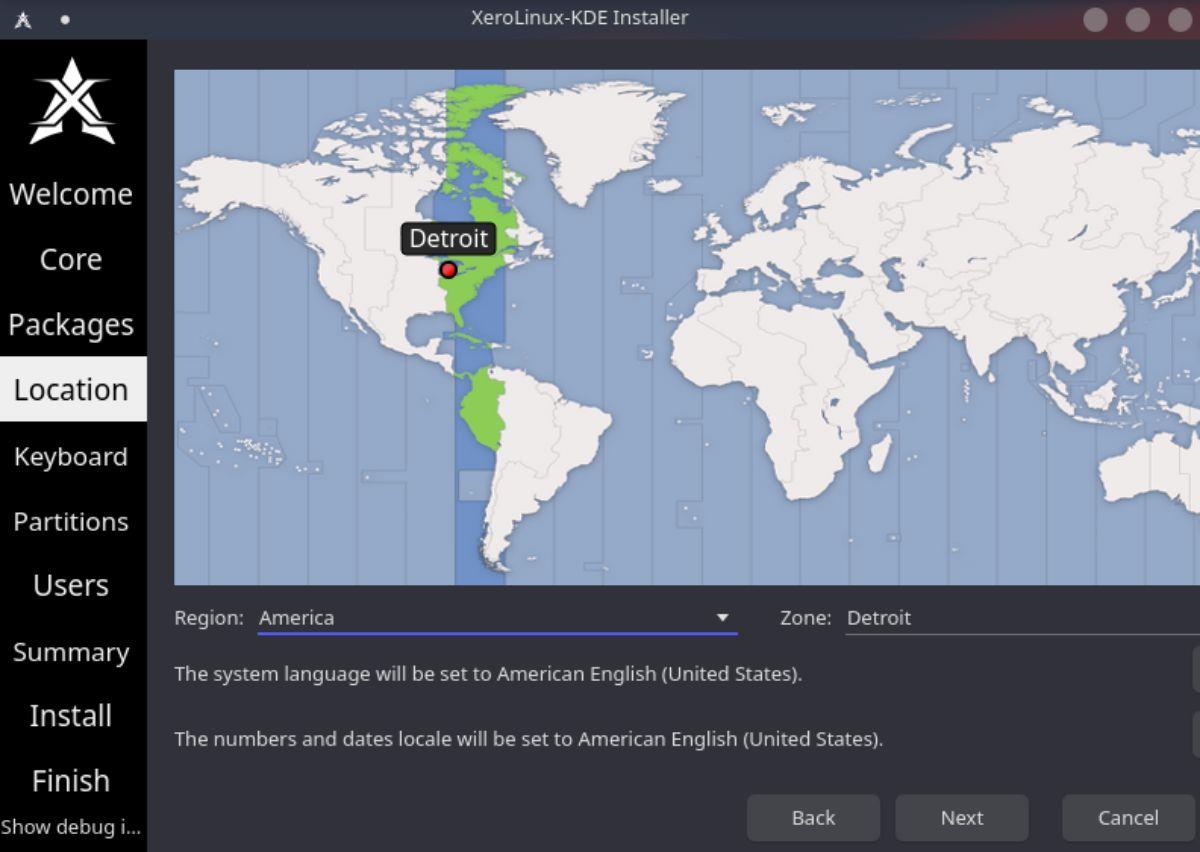
5단계: 시간대가 설정되면 XeroLinux에서 키보드 레이아웃을 선택하라는 메시지가 표시됩니다. 기본적으로 설치 도구는 키보드 감지를 시도합니다. 그러나 레이아웃이 올바르지 않으면 목록을 살펴보고 올바른 레이아웃을 선택하십시오.
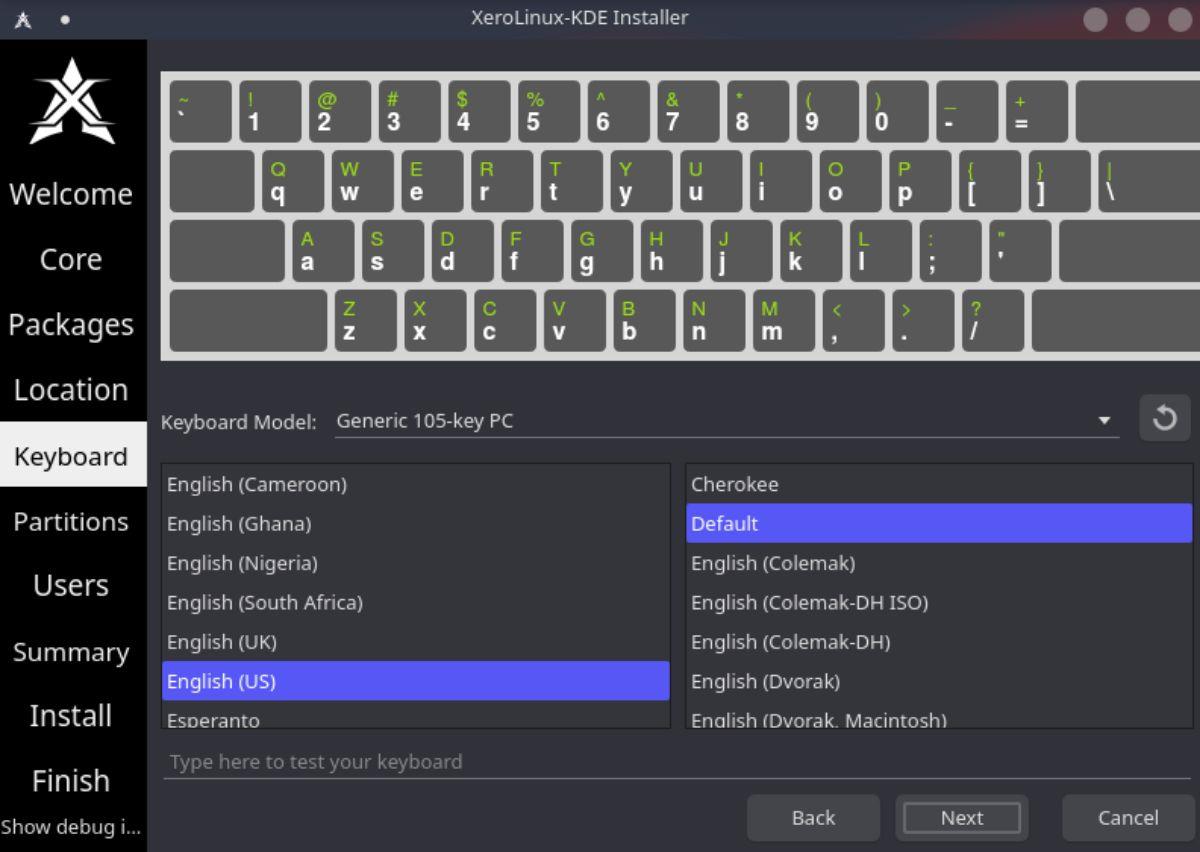
6단계: 이제 설치 유형을 선택해야 합니다. "저장 장치 선택" 메뉴를 찾아 XeroLinux를 설치할 드라이브를 선택합니다. 그런 다음 설치 유형으로 "디스크 지우기"를 선택합니다.
"디스크 지우기"를 사용하지 않으시겠습니까? 전문가라면 "수동" 분할 또는 XeroLinux 설치 도구에서 사용 가능한 다른 옵션을 자유롭게 선택하십시오.
7단계: 설치 유형을 선택한 후 XeroLinux는 사용자 계정, 컴퓨터 이름, 암호 등을 구성하도록 요청합니다. 빈 텍스트 상자를 사용하여 정보를 입력합니다.
참고: 로그인 화면에서 암호를 입력하지 않고 XeroLinux에 로그인하려면 "암호를 묻지 않고 자동으로 로그인"을 선택하십시오.
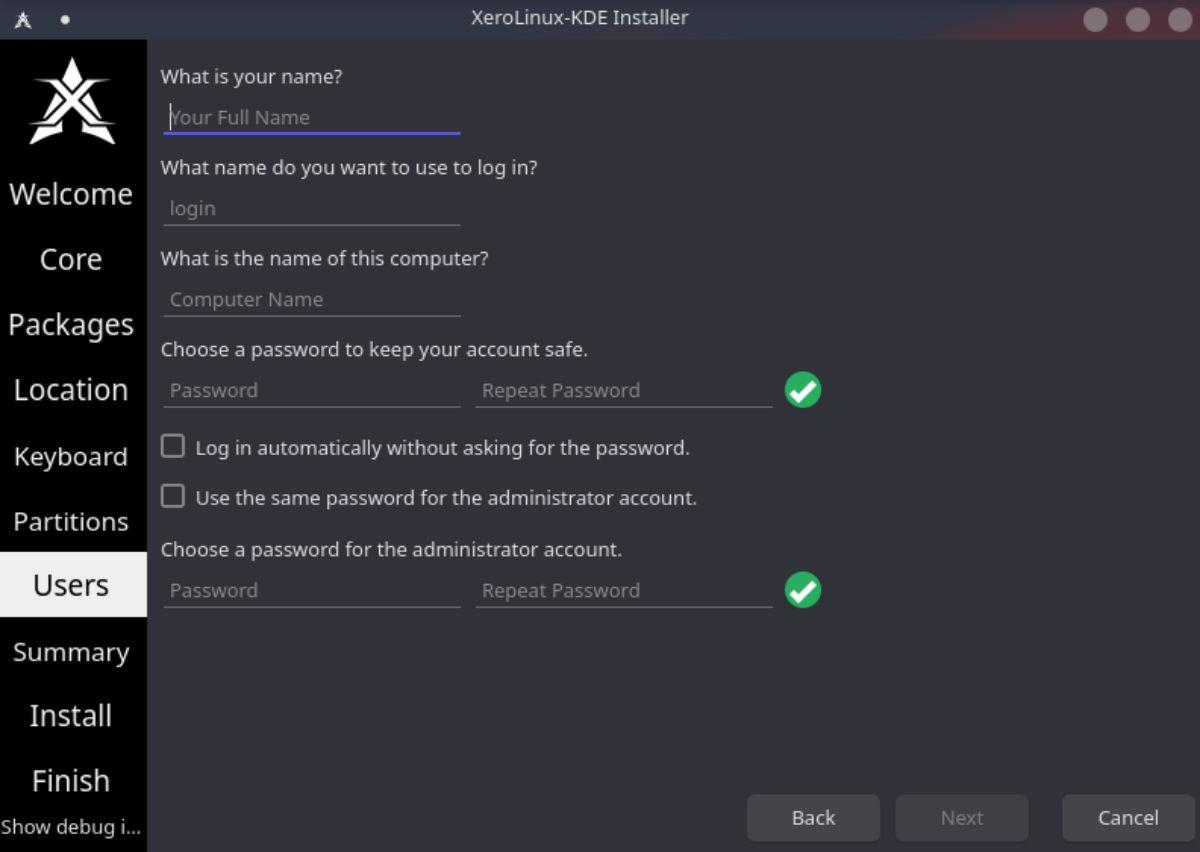
모든 정보가 채워지면 "다음" 버튼을 찾으십시오.
8단계: 다음 페이지에서 XeroLinux는 설치 프로세스 중에 컴퓨터에서 수행할 작업을 요약합니다. 요약을 살펴보십시오. 요약을 읽었으면 "설치" 버튼을 찾아 마우스로 클릭하여 설치를 시작합니다.
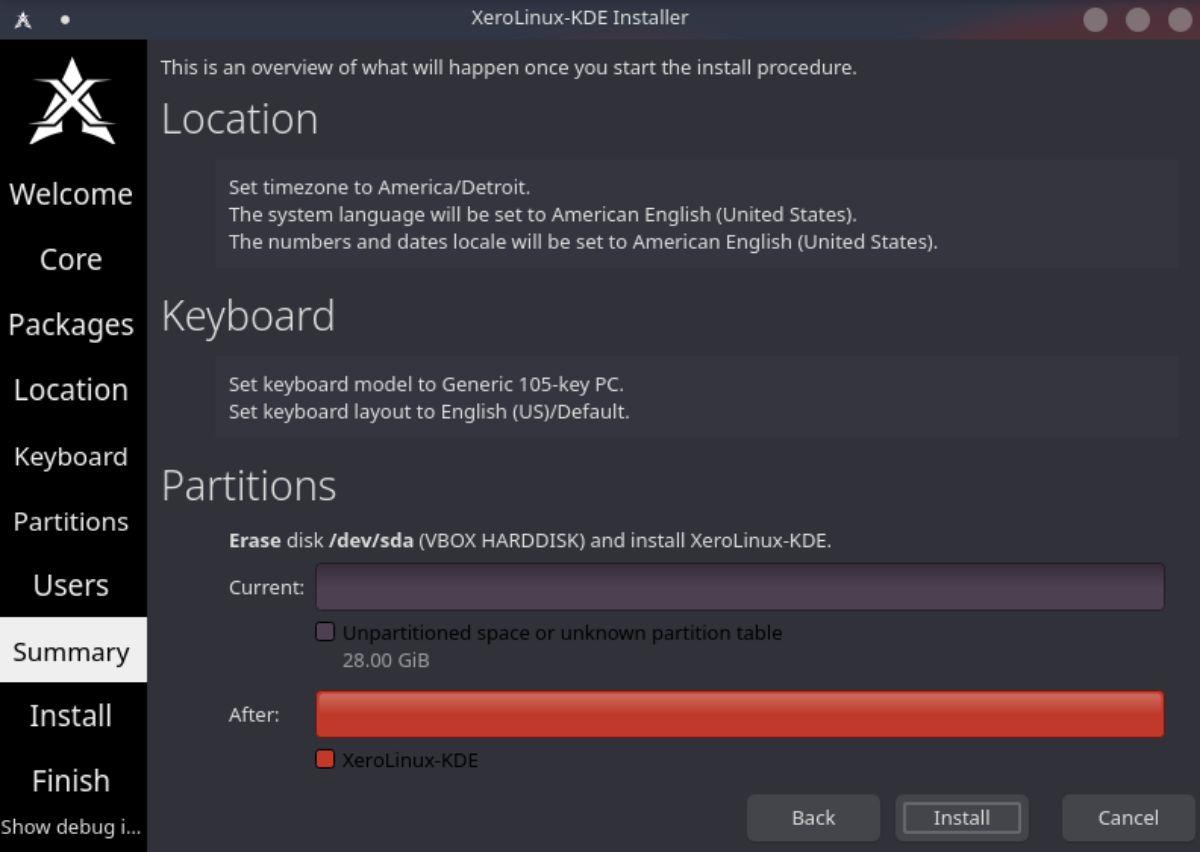
9단계: "설치" 버튼을 선택하면 XeroLinux가 컴퓨터에 설치를 시작합니다. 이 프로세스는 설정해야 할 항목이 많기 때문에 완료하는 데 다소 시간이 걸립니다. 설정 프로세스가 완료되면 컴퓨터를 재부팅하여 새 XeroLinux 설치를 사용하십시오.
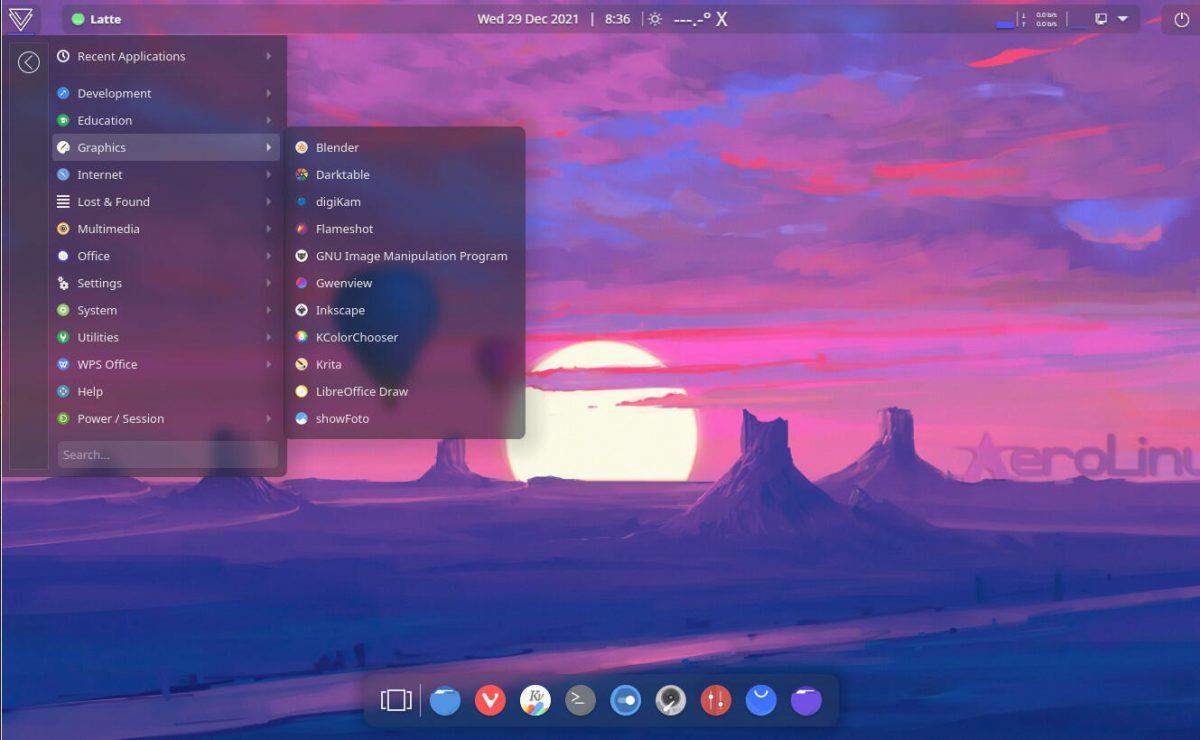
김프로 만든
KontrolPack을 사용하여 네트워크의 컴퓨터를 손쉽게 제어하세요. 서로 다른 운영 체제를 사용하는 컴퓨터를 손쉽게 연결하고 관리하세요.
반복되는 작업을 자동으로 수행하고 싶으신가요? 버튼을 여러 번 수동으로 클릭하는 대신, 앱이 자동으로 실행되도록 하면 더 좋지 않을까요?
iDownloade는 BBC iPlayer 서비스에서 DRM 없는 콘텐츠를 다운로드할 수 있는 크로스 플랫폼 도구입니다. 두 영상 모두 .mov 형식으로 다운로드할 수 있습니다.
우리는 Outlook 2010의 기능을 매우 자세히 다루었지만 2010년 6월 이전에는 출시되지 않으므로 Thunderbird 3를 살펴볼 시간입니다.
누구나 가끔은 휴식이 필요합니다. 흥미로운 게임을 찾고 있다면 Flight Gear를 한번 플레이해 보세요. 무료 멀티 플랫폼 오픈소스 게임입니다.
MP3 Diags는 음악 오디오 컬렉션의 문제를 해결하는 최고의 도구입니다. MP3 파일에 태그를 지정하고, 누락된 앨범 커버 아트를 추가하고, VBR을 수정할 수 있습니다.
Google Wave와 마찬가지로 Google Voice는 전 세계적으로 큰 화제를 불러일으켰습니다. Google은 우리의 소통 방식을 바꾸는 것을 목표로 하고 있으며,
Flickr 사용자가 사진을 고화질로 다운로드할 수 있는 도구는 많지만, Flickr Favorites를 다운로드할 수 있는 방법이 있을까요? 최근에
샘플링이란 무엇입니까? 위키피디아에 따르면 "음반의 일부 또는 샘플을 가져와 악기나 기타 도구로 재사용하는 행위입니다.
Google 사이트는 사용자가 Google 서버에 웹사이트를 호스팅할 수 있도록 하는 Google의 서비스입니다. 하지만 한 가지 문제가 있습니다. 백업 기능이 내장되어 있지 않다는 것입니다.



![FlightGear 비행 시뮬레이터를 무료로 다운로드하세요 [재밌게 즐기세요] FlightGear 비행 시뮬레이터를 무료로 다운로드하세요 [재밌게 즐기세요]](https://tips.webtech360.com/resources8/r252/image-7634-0829093738400.jpg)




